Hướng dẫn lập biên bản kiểm kê vật tư, công cụ, sản phẩm, hàng hóa theo Thông tư 200 trên Excel
Hiện nay, 99% các công ty coi Excel là một công cụ kế toán quan trọng vì Excel hỗ trợ rất nhiều trong việc xây dựng chứng từ, biên bản hay báo cáo. Trong bài viết này, hãy cùng Gitiho tìm hiểu cách lập biên bản kiểm kê vật tư, công cụ , sản phẩm, hàng hóa theo Thông tư 200 trên Excel.
Xem thêm: Hướng dẫn cách viết các hàm trong Excel chi tiết, dễ hiểu nhất
Hướng dẫn lập biên bản kiểm kê vật tư, công cụ, sản phẩm, hàng hóa theo Thông tư 200 trên Excel
Mẫu biên bản kiểm kê vật tư, công cụ, sản phẩm, hàng hóa theo Thông tư 200 trên Excel
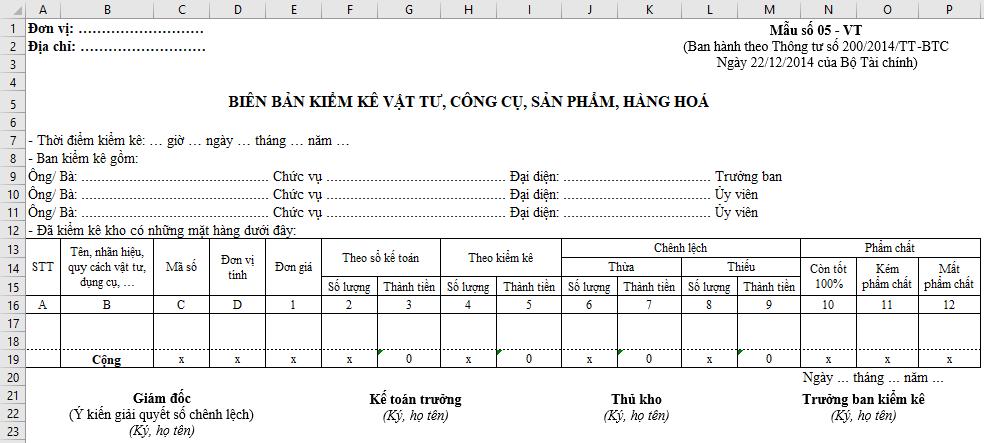
Trên đây là mẫu biên bản kiểm kê theo thông tư số 200 của Bộ Tài chính. Tiếp theo hãy cùng Gitiho tìm hiểu cách lập biên bản này nhé!
Lập biên bản kiểm kê vật tư, công cụ, sản phẩm, hàng hóa theo Thông tư 200 trên Excel
- Dòng 1 + dòng 2: Đơn vị, địa chỉ: Ghi tên, địa chỉ công ty, doanh nghiệp hoặc đóng dấu đơn vị.
- Mẫu: Trên thanh công cụ, chọn tab Insert và nhấp chọn Text Box để tạo box và dễ dàng di chuyển đến vị trí mà mình muốn mà không bị phụ thuộc vào các ô tính.

- Dòng 5: Tên biên bản "BIÊN BẢN KIỂM KÊ VẬT TƯ, CÔNG CỤ, SẢN PHẨM, HÀNG HÓA"
- Dòng 7: Thời điểm kiểm kê bao gồm giờ, ngày, tháng, năm kiểm kê
- Dòng 9, 10, 11: Họ và tên, chức vụ, đơn vị của các thành viên ban kiểm kê bao gồm Trưởng ban và các ủy viên.
- Dòng 13 đến dòng 19: Bảng kiểm kê vật tư, công cụ, sản phẩm, hàng hóa, trong đó:
+ Cột A, B, C, D: Số thứ tự, tên, mã số và đơn vị tính của các vật tư, công cụ, sản phẩm, hàng hóa được kiểm kê.
+ Cột 1: Đơn giá của từng vật tư, hàng hóa được kiểm kê (ghi theo quy định của đơn vị tính)
+ Cột 2: Ghi số lượng của từng loại hàng theo sổ kế toán
+ Cột 3: Thành tiền của từng loại hàng hóa theo sổ kế toán theo đơn giá.
+ Cột 4: Ghi số lượng của từng loại hàng được kiểm kê
+ Cột 5: Thành tiền của từng loại hàng hóa được kiểm kê theo đơn giá
+ Cột 6 đến cột 9: Thống kê chênh lệch thừa, thiếu của hàng hóa kiểm kê so với sổ kế toán.
+ Cột 10: Số lượng vật tư, công cụ, sản phẩm, hàng hóa thực tế kiểm kê có chất lượng tốt 100%
+ Cột 11: Số lượng vật tư, công cụ, sản phẩm, hàng hóa thực tế kiểm kê có chất lượng kém
+ Cột 12: Số lượng vật tư, công cụ, sản phẩm, hàng hóa thực tế kiểm kê bị mất phẩm chất
- Dòng 20: Ngày tháng năm lập biên bản kiểm kê
- Từ dòng 21: Chữ kí và ý kiến của giám đốc, kế toán trưởng, thủ kho và trưởng ban kiểm kê.
Lưu ý:
- Mỗi kho được lập 1 biên bản kiểm kê riêng
- Biên bản được lập thành 2 bản:
+ 1 bản phòng kế toán lưu
+ 1 bản thủ kho lưu
Như vậy, bạn đã thành công lập biên bản kiểm kê vật tư, công cụ, sản phẩm, hàng hóa theo thông tư 200 của Bộ Tài chính trên Excel.
Kết luận
Trong bài viết trên, Gitiho đã cùng bạn tìm hiểu cách lập biên bản kiểm kê vật tư, công cụ, sản phẩm, hàng hóa theo thông tư 200 trên Excel. Hy vọng bạn sẽ thực hiện thành công cho công việc của mình và đừng quên theo dõi chúng mình để xem thêm các bài viết bổ ích khác nhé!
Ngay bây giờ hãy cùng luyện tập thêm với bộ bài tập Excel có đáp án của Gitiho để nằm lòng tin học văn phòng nhé!
Khóa học phù hợp với bất kỳ ai đang muốn tìm hiểu lại Excel từ con số 0. Giáo án được Gitiho cùng giảng viên thiết kế phù hợp với công việc thực tế tại doanh nghiệp, bài tập thực hành xuyên suốt khóa kèm đáp án và hướng dẫn giải chi tiết. Tham khảo ngay bên dưới!
Giấy chứng nhận Đăng ký doanh nghiệp số: 0109077145, cấp bởi Sở kế hoạch và đầu tư TP. Hà Nội
Giấy phép mạng xã hội số: 588, cấp bởi Bộ thông tin và truyền thông







